点击添加按钮,然后选择添加硬盘哦
进入选择磁盘类型窗口,选择ide(推荐),单击下一步,

进入到您要使用那个磁盘页,选择物理磁盘(适用于高级用户),点击下一步,

选择物理磁盘(适用于高级用户)
进入到此虚拟机使用哪种本地磁盘页,选择physicalDrive0,选中使用整个磁盘,单击下一步,

选择physicalDrive0,选中使用整个磁盘
最后为虚拟机命名和设定存放位置.
8.完成以上步骤,你的配置应该是这样的.如下图.scic 30g是我们的虚拟机磁盘,而u盘为ide。

点击添加按钮,然后选择添加硬盘哦
进入选择磁盘类型窗口,选择ide(推荐),单击下一步,

进入到您要使用那个磁盘页,选择物理磁盘(适用于高级用户),点击下一步,

选择物理磁盘(适用于高级用户)
进入到此虚拟机使用哪种本地磁盘页,选择physicalDrive0,选中使用整个磁盘,单击下一步,

选择physicalDrive0,选中使用整个磁盘
最后为虚拟机命名和设定存放位置.
8.完成以上步骤,你的配置应该是这样的.如下图.scic 30g是我们的虚拟机磁盘,而u盘为ide。






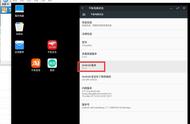

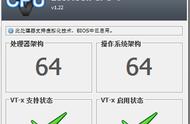

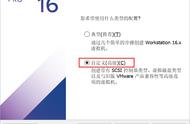






Copyright © 2018 - 2021 www.yd166.com., All Rights Reserved.